Coreldraw繪制精致矢量效果啤酒廣告
文章來源于 未知,感謝作者 情非得已 給我們帶來經精彩的文章!設計教程/矢量教程/CorelDraw教程2012-07-18
這是一個比較精致的矢量效果的廣告作品。啤酒瓶的質感,酒瓶的濃烈色彩和冰塊之間的強烈對比,讓人一看就有暢飲的欲望。下面我們看看用Coreldraw繪制這幅廣告作品的詳細步驟。
這是一個比較精致的矢量效果的廣告作品。啤酒瓶的質感,酒瓶的濃烈色彩和冰塊之間的強烈對比,讓人一看就有暢飲的欲望。下面我們看看用Coreldraw繪制這幅廣告作品的詳細步驟。
完成效果:

新建文件

為方便以后管理、修改,我們先建好圖層,在菜單中選擇窗口\泊塢窗口\物件管理員,按次序分好圖層(是個好方法,學習經驗)
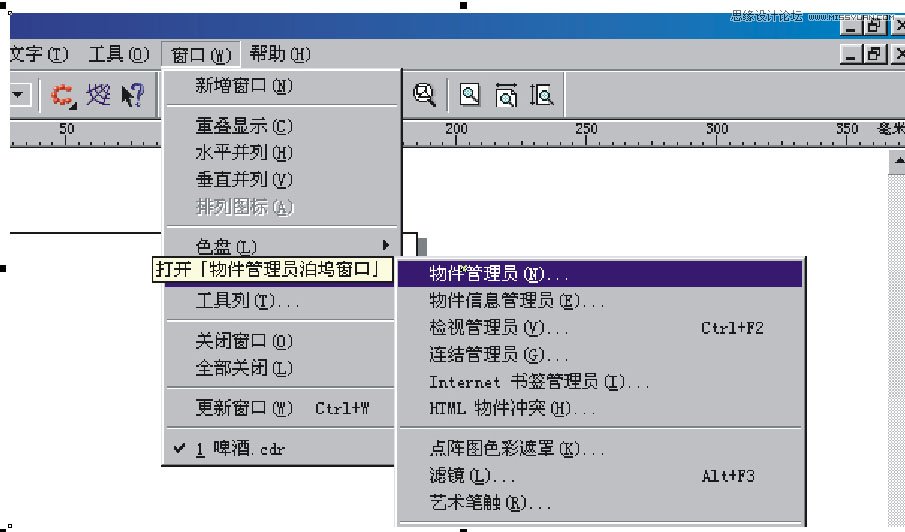
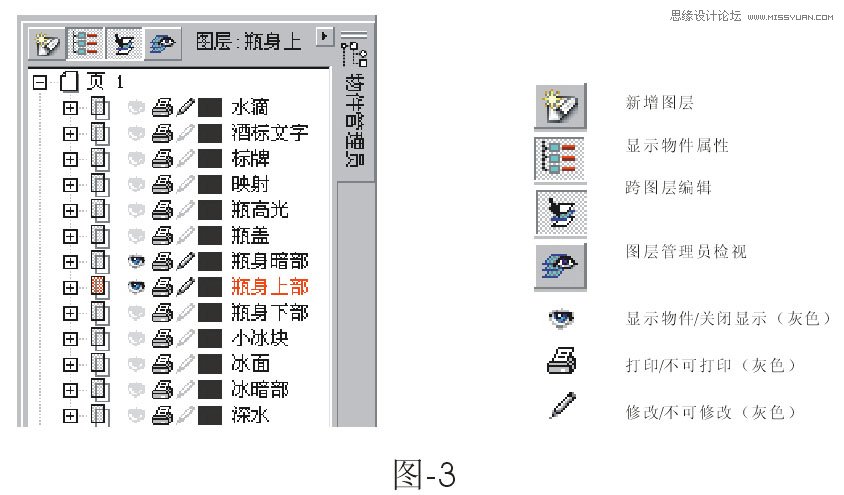
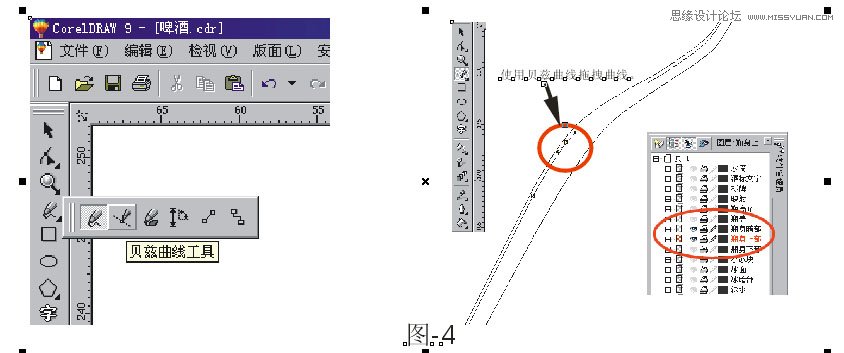
接下來開始細分各個部份,并填色。coreldraw9.0有強大的色彩漸變工具--漸層填色和互動式漸變工具,我最愛用互動式漸變工具,它做出的漸變自然、細膩,色彩豐富,漸變角度、形狀易于修改。我們先看看啤酒瓶的結構圖
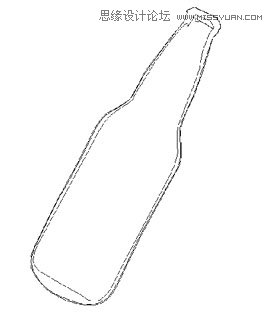
我個人喜歡從暗部往亮部畫,這樣方便控制整個色彩。將啤酒瓶暗部分成兩部分,一部為暗部色彩,另一部為反光冰面的反光色彩。
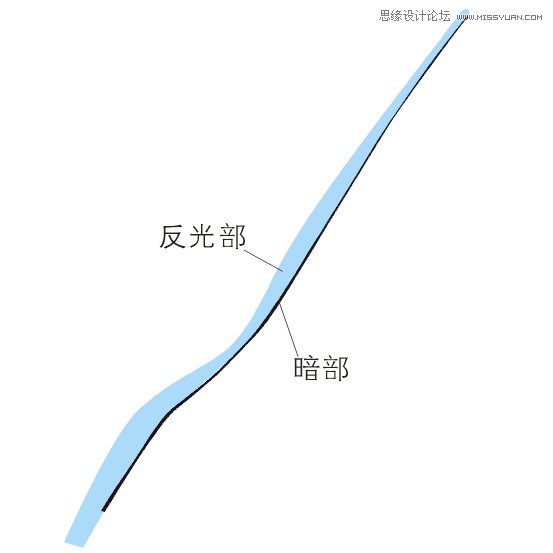
保持暗部為選取狀態,到工具欄中選擇互動式漸變工具,將指針移至暗部上,當指針變成
符號時按住鼠標左鍵拖拽到反光部再松開,即可產生兩對象漸變的效果。

選取漸變對象,并到狀態欄中將漸變的層次數及漸變形狀之間的偏移中的數值改為40,其它設置不變。這時你會發現漸變對象變得平滑。但注意不要過分追求平滑,因為漸變數值越高占用內存也就越多。如對漸變、形狀不滿意,還可以通過修改反光部和暗部的形狀來調整,直到滿意為止。同時形狀中的節點應盡量精簡。
按同樣方法再將暗部向固有色過渡,漸變的層次數設置為40。

再按同樣方法再將固有色向亮部過渡,由于漸變面積增大,我們將漸變的層次數值設置為80,使漸變細膩、流暢。
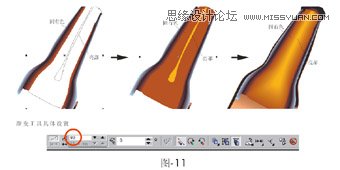
色彩全部采用CMYK四色填色,便于以后輸出、印刷。反光部、暗部、固有色、亮部色彩設置具體



 情非得已
情非得已
推薦文章
-
 CorelDRAW結合PS制作超酷的海報立體字2016-11-28
CorelDRAW結合PS制作超酷的海報立體字2016-11-28
-
 CorelDRAW巧用網格工具繪制惡魔谷插畫2014-03-29
CorelDRAW巧用網格工具繪制惡魔谷插畫2014-03-29
-
 CorelDraw繪制頹廢風格的立體字教程2012-12-08
CorelDraw繪制頹廢風格的立體字教程2012-12-08
-
 CorelDRAW實例教程:繪制中國風國畫教程2012-06-03
CorelDRAW實例教程:繪制中國風國畫教程2012-06-03
-
 CorelDRAW繪制時尚風格的美少女漫畫2012-05-23
CorelDRAW繪制時尚風格的美少女漫畫2012-05-23
-
 CorelDRAW繪制卡通插畫美女教程清晨的陽光2012-05-23
CorelDRAW繪制卡通插畫美女教程清晨的陽光2012-05-23
-
 CorelDRAW實例教程:繪制中國風瓷器醉花陰2012-05-23
CorelDRAW實例教程:繪制中國風瓷器醉花陰2012-05-23
-
 CorelDRAW模擬人物照片繪畫全過程分析2012-05-23
CorelDRAW模擬人物照片繪畫全過程分析2012-05-23
-
 CorelDRAW詳細解析報紙文字排版2010-08-22
CorelDRAW詳細解析報紙文字排版2010-08-22
-
 CorelDRAW鼠繪教程:矢量抽象人物裝飾畫的繪制2010-07-21
CorelDRAW鼠繪教程:矢量抽象人物裝飾畫的繪制2010-07-21
熱門文章
-
 字體教程:CDR制作時尚的鏤空藝術字
相關文章8542018-12-20
字體教程:CDR制作時尚的鏤空藝術字
相關文章8542018-12-20
-
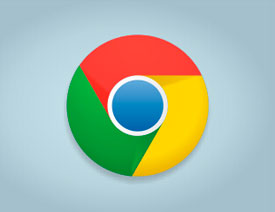 CorelDRAW繪制谷歌瀏覽器LOGO
相關文章12102018-02-09
CorelDRAW繪制谷歌瀏覽器LOGO
相關文章12102018-02-09
-
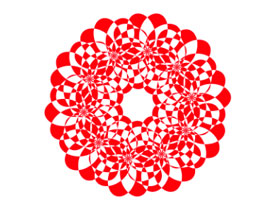 CorelDRAW制作剪紙風格的創意花紋
相關文章6832018-02-09
CorelDRAW制作剪紙風格的創意花紋
相關文章6832018-02-09
-
 CorelDRAW繪制時尚簡潔的紙風車效果圖
相關文章19882017-05-12
CorelDRAW繪制時尚簡潔的紙風車效果圖
相關文章19882017-05-12
-
 CorelDraw繪制海報中炫酷的中文立體字
相關文章108142017-03-13
CorelDraw繪制海報中炫酷的中文立體字
相關文章108142017-03-13
-
 CorelDRAW制作中國風水墨荷花效果圖
相關文章14142017-02-08
CorelDRAW制作中國風水墨荷花效果圖
相關文章14142017-02-08
-
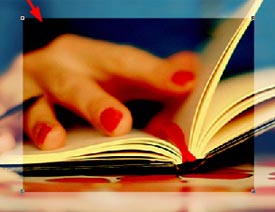 CorelDRAW中的圖層疊加功能詳細解析
相關文章13212017-01-16
CorelDRAW中的圖層疊加功能詳細解析
相關文章13212017-01-16
-
 CorelDRAW快速制作雨天雪天和霧天效果
相關文章12832017-01-16
CorelDRAW快速制作雨天雪天和霧天效果
相關文章12832017-01-16
